使い所の無くなったテレビが部屋にあるのでPCに繋いでもう一つのモニタとして使っています。
今までPCとテレビを有線のHDMIケーブルで繋いでいましたが、とうとう無線のワイヤレス接続に変えました。
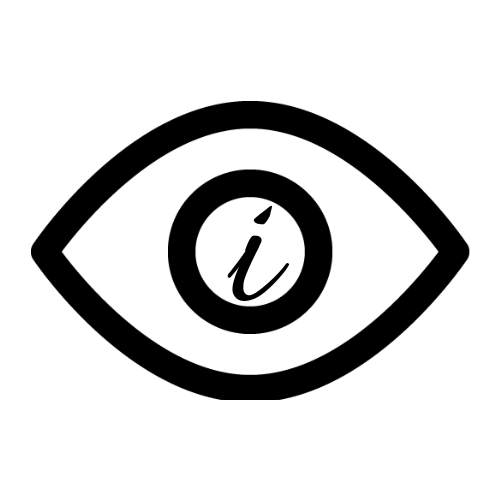
Microsoftワイヤレスディスプレイアダプターという商品を買いました。
結論を言えば、ワイヤレス接続に変えて良かったです!
今回はワイヤレスディスプレイに変えた理由、設定方法、さらにワイヤレス接続のデメリットにも触れて書いていきます。
なぜワイヤレス接続に?

私は数年間、有線のHDMIでPCとテレビを接続していました。
無線にしなかった理由が特にあったわけではなく、そもそも音声出力ありでPCとモニタを無線接続できるということを知りませんでした。
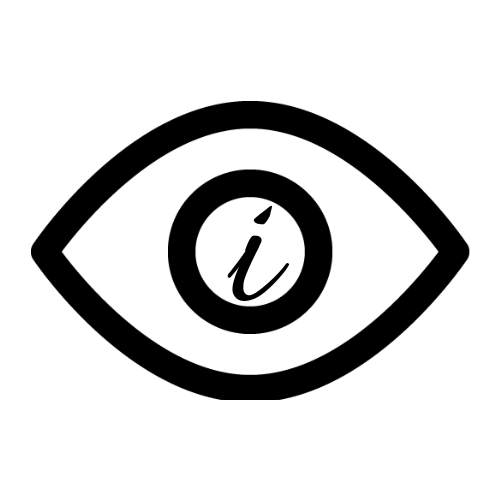
情弱…
有線HDMI接続に関しては不満点が2つありました。
・不満点その1
机周りがごちゃつくということ。
たった一本のHDMIケーブルでそんな変わる?と思われるかもしれませんが、これが結構邪魔なんですよね…
ケーブルが一本あることで、その範囲は机が平らでは無くなるので、作業がしづらくなります。
・不満点その2
HDMI接続している間はノートPCを机から動かせないということ。
デスクトップPCならいいとは思いますが、ノートPCを使っているからには少しはPCを移動させたくなる時があります。
有線で繋いでいる場合、当然ながらHDMIケーブルの届く範囲でしかノートPCを動かせません…
ノートPCをテレビから離れたところに持っていって作業をし、テレビの方には作業用に動画を流しておくというような使い方ができませんでした。
Microsoftワイヤレスディスプレイアダプターの設定
いろいろ調べた結果、Microsoftさんのワイヤレスディスプレイアダプター(P3Q-00009)を購入しました。
ちゃんと接続できるのか不安でしたが、想像の何倍も簡単に接続できました!
接続方法

Amazon様から商品が届き、ワクワクしながら開封…
箱の中を開けると機器っぽいものは2つしかありませんでした。

この左側のケーブルは何に使うのか謎でしたが、後から調べてみたところ延長ケーブルのようです。
説明書を読むのも面倒なので、とりあえず刺せそうな場所に刺せそうなものを刺してみました。
こんな具合↓

すると勝手にテレビ画面の方に変化が現れます。

丁寧に接続の仕方まで表示してくれていますね。
この画面の通り進めればOKです。
一応もう少し丁寧に説明すると、まず最初にPC画面の右下の部分をクリック。
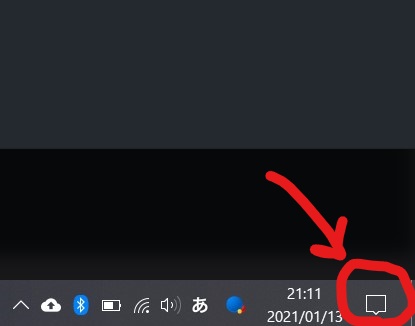
そして表示画面の中から「接続」を選びます。
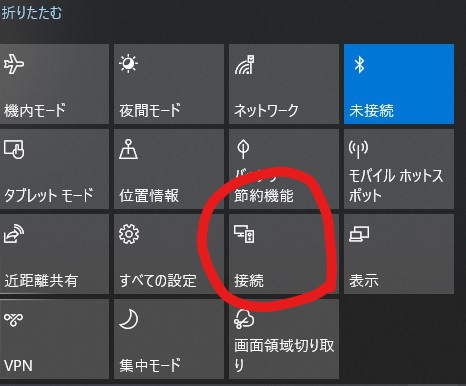
その後ディスプレイ選択画面が出てくるのでMSDisplayAdapterを選択。
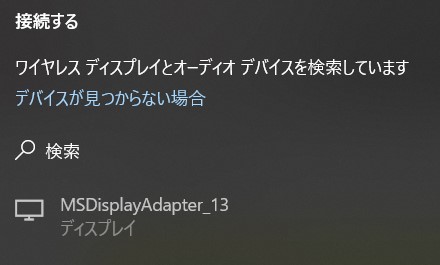
選択したら数秒後に繋がります。
面倒な仕様が1つ…
接続してすぐにあることに気づきます。
画面上部にマウスを持っていくとこのような表示が現れるのです↓

…いや鬱陶しい!!!
ブラウザ上でのタブの選択が非常にしづらい。
不便すぎるーと思いネットで調べた結果、こちらのページの通りに設定したら見事に消えてくれました!圧倒的感謝です。
接続自体は誰にでもできると思うので、機械に詳しくない人でも安心ですね!
ワイヤレス接続のデメリット
ワイヤレスディスプレイアダプタは大変素晴らしいお買い物となったわけですが、デメリットが1つもないというわけではありません。
ラグ(遅延)

Bluetooth接続やワイヤレス接続の宿命であるラグ(遅延)問題。
私の環境ではマウス移動でのラグは然程気にならないものの、クリックやドラッグでのラグが少し気になりました。
しかし、Amazonのレビューを見てみると、殆どラグは無いと言っている方もいるので、環境によるのだと思います。
有線HDMIならラグは無いので、デスクトップPCなら当然有線HDMIがいいとは思います。
ただ、今回はノートPCの利点を活かしたくてワイヤレス接続を試みたので、それを考えれば許容できる範囲のラグでした。
起動時に毎回接続
有線HDMIの時はPCとテレビを繋いでおけさえすれば勝手に画面出力されました。
しかし、ワイヤレス接続ではPCの電源を切るとそれと同時に接続が切れるので、PC起動時に毎回接続をしなければなりません。
とは言っても、「Windowsキー+K」を押せば接続画面がでてくるので大した手間ではありません。
ひと手間増えるとは言えないくらいの手間なので個人的には面倒だとは感じませんが、人によっては不満点となるかもしれませんね。
まとめ
ワイヤレス接続にして机周りがすっきりしましたし、画面出力しながらノートPCを机から離すことができるようになって満足です。
何より接続がめちゃくちゃ簡単ですし、デメリットも殆どないので有線HDMIにうんざりしている人にはオススメの商品です!
以上、マイクロソフトワイヤレスディスプレイアダプター(P3Q-00009)のレビューでした。







コメント